Como forçar uma app a fechar no Mac
Se não conseguir fechar uma app normalmente porque não está a responder, pode forçar a app a fechar.
Como fechar uma app normalmente
Quando uma app fecha normalmente, pode fazer o que é necessário antes de sair, como guardar as alterações. Por isso, antes de decidir forçar uma app a fechar, experimente fechar a app normalmente:
Prima Comando+Q.
Em alternativa, selecione Sair no menu da app na barra de menus. Por exemplo, para sair do Safari, selecione Safari > Sair do Safari na barra de menus.
Se não conseguir sair da app normalmente porque não está a responder, pode tentar forçar a app a fechar.
Saiba como fechar uma app no iPhone.
Como forçar uma aplicação a fechar

Para forçar uma app a fechar porque não está a responder:
Prima estas três teclas em conjunto: Opção (ou Alt), Comando e Esc. (Se o Mac tiver uma Touch Bar, o Esc encontra-se no lado esquerdo da Touch Bar).
Também pode selecionar Forçar saída no menu Apple no canto do ecrã.
Abre-se uma janela Forçar saída. Selecione a app não responsiva e, em seguida, clique em Forçar saída:
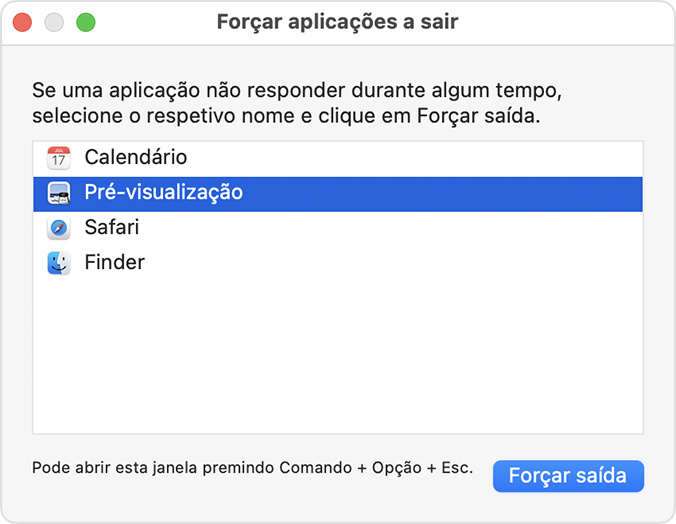
O Finder está sempre aberto, mas se parar de responder, pode forçá-lo a fechar e voltar a abri-lo: selecione Finder na janela Forçar saída e, em seguida, clique em Voltar a abrir.
Se não conseguir forçar a app a fechar
Se não conseguir forçar a app a fechar, tente reiniciar o Mac: no menu Apple no canto do ecrã, selecione Reiniciar.
Se o Mac não reiniciar, force-o a desligar:
Mantenha premido o botão de alimentação no Mac durante 10 segundos até que o Mac se desligue. (Todos os Mac têm um botão de alimentação. Em portáteis com Touch ID, mantenha premido o botão do Touch ID.)
Prima e solte o botão de alimentação para voltar a ligar o Mac.
Precisa de mais ajuda?
Conte-nos mais sobre o que está a acontecer e nós iremos sugerir-lhe o que pode fazer a seguir.
